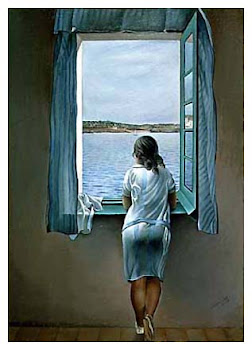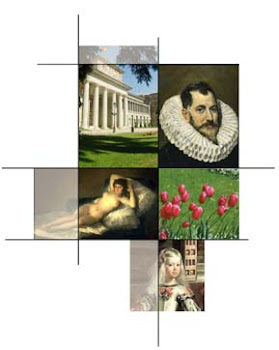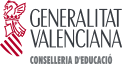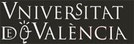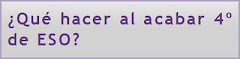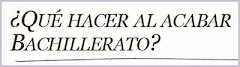| Los Menús en Joomla! |

|

|
|
Los menús que se manejan son menú Principal, menú Usuario, Top menú, aunque se pueden crear cuantos menús se quiera. La primera acción a realizar para crear un menú es ir a menús / Gestor de menús,
y pinchamos en el icono "Nuevo" como puede verse en la siguiente imagen.
Creamos el menú, rellenando los campos, Nombre único, Título, Descripción y Título del módulo y guardamos.
Esta acción realizada creara de forma automática los módulos de los menús que hayamos creado, como se puede ver en las siguiente imagen. Algunos de los cuales he señalado con un cuadro rojo para que puedan ser distinguidos. Si se fijan los círculos marcados con asterisco en cada una de las dos imágenes superior e inferior a este texto, le muestran el titulo que le hemos puesto al menú y el Titulo del modulo que se a generado automáticamente, previamente insertado en el paso anterior, durante la creación del menú.
Estos módulos deberán ser posicionados según se vayan a utilizar en la posición adecuada. Letf. y right son las posiciones mas comunes,
Menús desplegadles e inserción de las distintas secciones o apartados que componen un
menú
Bien una vez hemos seleccionado que queremos mostrar, lo seleccionamos y guardamos. Aparecerá en nuestro menú publicado y al pinchar en la opción, nos llevara al componente, noticia, sección de contenido, categoría de contenido etc... que hemos configurado. Menús de presentación de artículos
Ejemplo de Presentación de la categoría Blog. Ahora les mostraremos la parte en la cual debemos configurar el apartado seleccionado tomando como ejemplo laPresentación de la categoría Blog. que viene a ser la que utilizo para mostrar los contenidos dentro de mis paginas y que considero la mas adecuada. Les muestro una imagen con círculos numerados que pasare a detallarles.
Pasos a seguir en la configuración de la selección de un elemento de noticia
Para la configuración de visualización de un componente es prácticamente lo mismo salvo que las opciones 2 y 3 no les será mostradas al no tener utilidad en esos casos. Ahora pasamos a explicar las distintas opciones de visualización para conseguir el efecto de un menú desplegadle, la primera tarea es organizar el menú para que pueda ser desplegadle. Esta acción dentro de un menú se consigue primero partiendo por secciones nuestro menú, por ejemplo como a.C. se puede ver en la opción "Extensiones Joomla!" que al pasar por encima desplega el contenido insertado en el menú para tal efecto, que son en este caso componentes, módulos y plugins. Para mostrar "Extensiones Joomla!" utilice la opción separador, al no tener utilidad como enlace, que podrán seleccionar al final del "Item del menú" o bien para que un item de un menú o item de un submenu pueda desplegarse o mostrarse y que no lleve a ninguna parte, emplearemos la opción "Enlace externo" y añadiremos una armoadilla # como enlace, axial solo será presencial y no nos llevara a ninguna parte. Esto se puede utilizar en vez del separador, luego para insertar los otros tres enlaces del menú, primero los cree como cualquier opción, pero a la hora de seleccionar el orden dentro de "Detalles del elemento del menú" seleccione "Extensiones Joomla!" en vez de superior la cual es la posición del orden que se utiliza para seleccionar el orden normal, llamémoslo axial, del apartado o sección de un menú, como pueden ver en la siguiente imagen.
Y vean como se visualiza desde el "Gestor de elementos del menú" para que puedan distinguir su ordenación simple o despleglable.
Menú de presentación URL Embebida (wrapper)
El artículo de menú ‘Wrapper’ añade un enlace a una página IFrame (Marco en Línea) que permite visualizar páginas web externas dentro del propio sitio Joomla!. Estas páginas
externas se muestran mediante un Iframe insertado en el área de contenido principal del sitio Joomla!. Puede ser utilizado para incrustar una aplicación como un foro o una
galería, páginas individuales o sitios web completos.
1.- Dirección URL 2.- El título del Menú 3.- Colocación colgante o superior
Menú de presentación contactos (componentes)
Para ello tenemos que tener creados categorías de contactos y contactos en cada categoría
Menús de presentación Encuestas y Noticias (componentes) .
Para ello tenemos que tener creadas diversas encuestas y categorías en las noticias
|
|
|
|---|
 PROFESSOR
DON ANTONIO
PROFESSOR
DON ANTONIO